No Windows 10, a Microsoft removeu a seção clássica do Windows Update do Painel de Controle, tornando muito mais difícil para os usuários controlarem o Windows Update.
A seção Windows Update no aplicativo Configurações oferece pouco ou nenhum controle sobre como as atualizações são baixadas e instaladas, especialmente na edição Home do Windows 10.
Embora isso force indiretamente os usuários do Windows 10 a atualizar automaticamente para a versão mais recente do Windows 10 e manter o sistema atualizado, a maioria dos usuários prefere ter controle no Windows Update.
Existem maneiras de desabilitar completamente o Windows Update e pausar o download do Windows Update, mas não há uma solução concreta para os usuários do Windows 10 Home.
MiniTool do Windows Update para o Windows 10

O Windows Update MiniTool é uma alternativa ao Windows Update nas edições Windows 10 Home e Pro. O Windows Update MiniTool ajuda você a verificar se há atualizações e instalar apenas as atualizações desejadas.
Além disso, você pode visualizar todas as atualizações instaladas, atualizações ocultas e há uma opção para visualizar o histórico completo de atualizações também.
Recursos do Windows Update MiniTool
Como você pode ver nas fotos, você pode controlar como as atualizações são baixadas e instaladas. Você pode escolher entre atualizações automáticas, desativar atualizações, modo de notificação (alerta quando houver atualizações disponíveis), baixar somente (baixar, mas não instalar), agendado e gerenciado pelo administrador para controlar como as atualizações são baixadas e instaladas no seu PC.
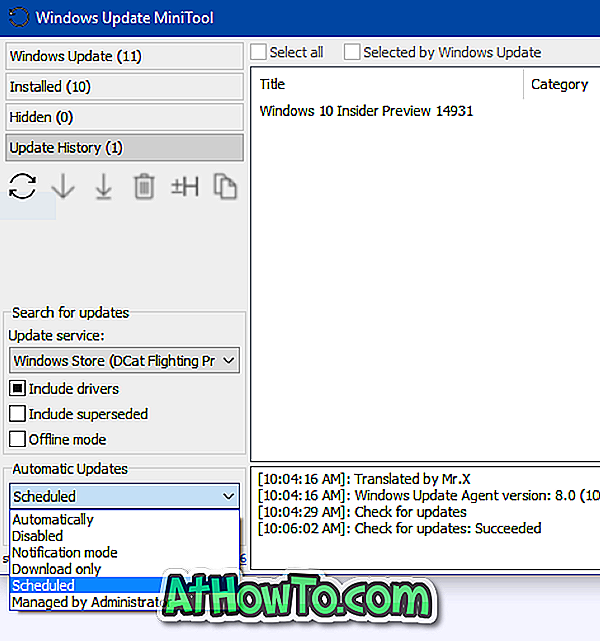
Além disso, como o Windows Update no aplicativo Configurações, ele também permite que você pare a atualização automática de drivers de dispositivo no Windows 10. Há um modo off-line, que você pode usar para instalar atualizações em um PC não conectado à Internet.
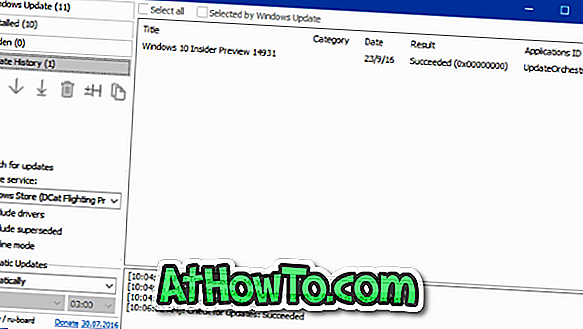
Deseja baixar o Windows Update para instalar em outro PC? Você pode fazer isso usando o Windows Update MiniTool, pois ele fornece links diretos para arquivos de atualização .cab, .exe e .psf. Selecione uma atualização, clique no botão Copiar link para a área de transferência e cole o URL na barra de endereço de um navegador da Web para fazer o download da atualização.
Para aqueles que podem estar se perguntando, o Windows Update MiniTool faz downloads de atualizações diretamente dos servidores da Microsoft e os salva no diretório C: \ Windows \ SoftwareDistribution \ Download.
No geral, o Windows Update MiniTool fornece todos os controles do Windows Update em uma interface fácil de entender. O programa é independente, o que significa que não é necessária instalação.
Por fim, se você gosta do Windows Update MiniTool, há outro utilitário chamado Windows Update Integrator que possibilita a captura da notificação do Windows Update, ou seja, quando você clica na notificação da área de trabalho do Windows Update abre a seção Windows Update MiniTool em vez de Windows Update aplicativo.
Uma palavra de cautela. O Windows Update MiniTool requer o serviço Windows Update para baixar as atualizações da Microsoft. Portanto, se você desativou o Windows Update, ative-o.
Baixe o MiniTool do Windows Update













